RATU WAKTU JAM WAKTU Ralat Hentian Skrin Biru boleh berlaku pada sistem Windows apabila pemproses yang ditentukan tidak memproses gangguan. Ia biasanya berlaku apabila pemproses tidak responsif atau mengalami kebuntuan.
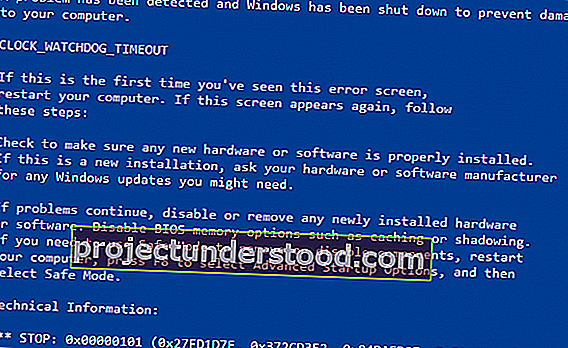
Kesalahan ini berlaku semasa pemproses mengalami masalah dengan kerjasama inti dan utasnya. Benang adalah tugas yang dilakukan oleh inti, dan beberapa inti dapat memiliki banyak utas secara serentak. Masalahnya ialah satu utas menunggu respons yang mencukupi dari utas lain - atau satu kernel sedang menunggu respons dari kernel lain - dan respons tersebut tidak akan datang.
Dari segi teknikal, apabila pemproses tidak dapat meneruskan pemprosesan tugas kerana sumbernya dihuni dan saling bergantung untuk bebas, keadaan ini disebut sebagai Kebuntuan . Oleh itu, hari ini, kami akan mencuba bagaimana memperbaiki ralat Skrin Biru ini dan mencegahnya daripada berlaku pada masa akan datang.
Pemeriksaan pepijat CLOCK_WATCHDOG_TIMEOUT mempunyai nilai 0x00000101. Ini menunjukkan bahawa jangkaan gangguan pada pemproses sekunder, dalam sistem multi-pemproses, tidak diterima dalam selang yang diperuntukkan.
Ralat CLOCK WATCHDOG TIMEOUT Blue Screen
Potensi pembaikan berikut akan dilakukan untuk memperbaiki kesalahan BSOD yang berkaitan dengan ralat JAM WAKTU WAKTU pada Windows 10,
- Putar balik pemacu peranti yang baru dikemas kini
- Jalankan Alat Diagnostik Memori Windows
- Putuskan sambungan perkakasan baru.
- Selesaikan masalah dalam keadaan Boot Bersih.
- Kemas kini BIOS.
Sekiranya anda cenderung membuat titik Pemulihan Sistem biasanya, anda boleh mencuba membatalkan pengubahsuaian pada komputer anda, dengan melakukan Pemulihan Sistem. Kedua, disarankan agar anda menjalankan tugas-tugas yang disebutkan di bawah ini dalam Safe Mode dengan Networking sahaja.
Sekiranya anda melakukan overclocking sistem anda, buat terlebih dahulu overclocking dan lihat apakah itu menjadikan BSOD hilang.
1] Putar balik pemacu peranti yang baru dikemas kini
Sekiranya anda mengemas kini pemacu anda baru-baru ini, saya cadangkan anda mengembalikan pemacu anda dan melihat apakah itu membantu.
2] Jalankan Alat Diagnostik Memori Windows
Untuk menyelesaikan masalah dengan RAM anda, ikuti langkah-langkah ini.
Jalankan Memory Check di komputer anda. Mulakan dengan menekan kombinasi butang WINKEY + R untuk melancarkan utiliti Run . Kemudian ketik, mdsched.exe, dan kemudian tekan Enter . Ia akan melancarkan Windows Diagnostic Memory Tool dan akan memberikan dua pilihan-
- Mulakan semula sekarang dan periksa masalah (Disyorkan)
- Periksa masalah pada masa saya memulakan komputer
Sekarang, mengikut pilihan yang anda pilih, komputer akan dimulakan semula dan memeriksa masalah berdasarkan memori.
Sekiranya anda mendapat masalah di sana, ia akan menyelesaikannya secara automatik jika tidak ada masalah yang dikesan, ini mungkin bukan penyebabnya.
3] Putuskan sambungan perkakasan baru
Anda boleh mencuba memutuskan apa-apa peranti perkakasan baru yang anda pasangkan baru-baru ini. Kesalahan ini juga boleh dicetuskan jika peranti yang baru dipasang menjadikan pemproses terlibat dengan pelbagai arahan seperti pemasangan pemacu yang salah dan banyak lagi.
Oleh itu, disarankan untuk membuang sebarang peranti perkakasan tersebut satu persatu dan periksa sama ada ia menyelesaikan masalah anda. Dan jika anda menjumpai peranti tertentu yang mencetuskan ralat, anda boleh memeriksa sama ada pemacu terkini untuknya cukup stabil dengan sistem operasi anda.
4] Selesaikan masalah dalam keadaan Boot Bersih
Anda boleh menyelesaikan masalah lebih jauh secara manual dengan melakukan Clean Boot. Clean Boot memulakan sistem dengan pemacu minimum dan program permulaan. Apabila anda menghidupkan komputer dalam boot bersih, komputer dimulakan dengan menggunakan set pemacu minimum dan program permulaan yang telah dipilih, dan kerana komputer dimulakan dengan set pemacu minimum, beberapa program mungkin tidak berfungsi seperti yang anda harapkan.
Penyelesaian masalah boot-bersih dirancang untuk mengasingkan masalah prestasi. Untuk melakukan penyelesaian masalah boot-boot, anda mesti mematikan atau mengaktifkan satu proses pada satu masa, dan kemudian hidupkan semula komputer selepas setiap tindakan. Sekiranya masalah itu hilang, anda tahu bahawa ini adalah proses terakhir yang menimbulkan masalah.
5] Mengemas kini BIOS
BIOS adalah bahagian komputer yang sensitif. Walaupun merupakan komponen perisian, fungsi perkakasan sangat bergantung padanya. Oleh itu, anda harus berhati-hati semasa mengubahsuai apa-apa dalam BIOS. Saya mengesyorkan anda melangkau kaedah ini jika anda tidak tahu apa yang anda lakukan atau tidak tahu bagaimana melakukannya.
Untuk mengemas kini BIOS, mulakan dengan menekan kombinasi butang WINKEY + R untuk memulakan kotak Run dan ketik msinfo32 dan kemudian tekan Enter.
Ini akan membuka Maklumat Sistem. Di bahagian bawah, anda akan menemui medan carian; di sana anda perlu mencari Versi BIOS dan tekan Enter.
Di sana, anda akan dapat melihat versi dan pembangun BIOS yang terpasang di komputer anda.

Sekarang, anda pergi ke laman web pengeluar anda dan kemudian dapatkan versi terbaru BIOS yang dimuat turun ke komputer anda.
Sekiranya anda menggunakan komputer riba, pastikan anda menyimpannya sehingga kemas kini BIOS ini dipasang.
Klik dua kali pada fail yang baru dimuat untuk memasang versi baru BIOS. Setelah selesai, hidupkan semula komputer anda agar perubahan tersebut berlaku.
Sekiranya anda menggunakan CPU yang dipasang untuk menjalankan salinan Windows 10 anda, agak sukar bagi anda. Sekiranya anda tidak melihat nama pengeluar yang betul di tetingkap Maklumat Sistem, anda perlu menyemak laman web pengeluar papan induk anda.
Sebaik sahaja anda melayari laman web, pergi ke bahagian muat turun laman web untuk mendapatkan versi terbaru BIOS untuk komputer anda. Biasanya, American Megatrends 'digunakan untuk memasang komputer, tetapi dalam mana-mana keadaan, anda juga boleh memeriksa Kemas kini Windows untuk mengetahui versi BIOS baru yang tersedia untuk komputer anda.
